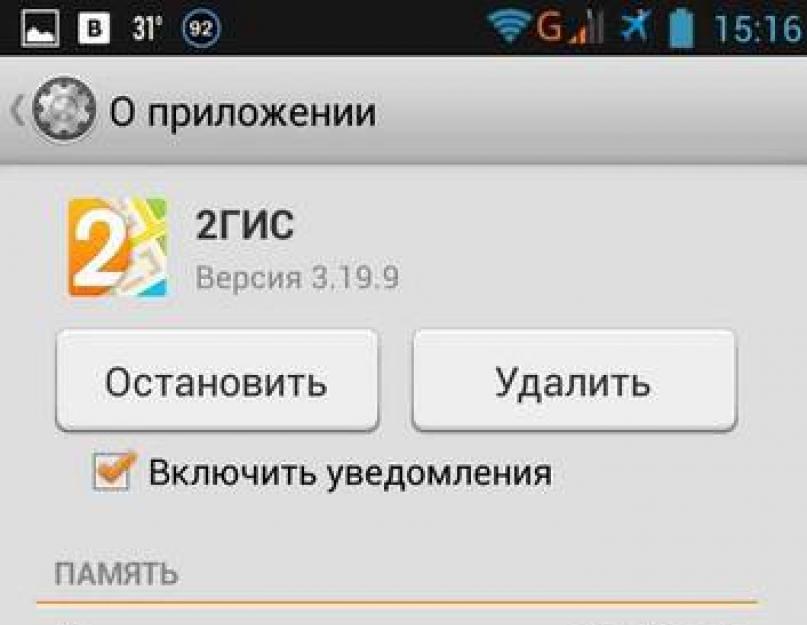Vremenom, telefon počinje da usporava i kvari nakon kupovine. Ovo je prilično čest problem na Androidu. Spor telefon je gotovo nemoguće koristiti. Prekasno reaguje na klikove, potrebno je mnogo vremena za pokretanje aplikacija, a ponekad čak ni ne reaguje na radnje korisnika. U većini slučajeva to je (i operativno i trajno). Rješenje problema može biti čišćenje telefona od nepotrebnih datoteka i programa, kao i ažuriranje sistema.
Brisanje sistemske memorije telefona
U većini slučajeva povećanje slobodan prostor na vašem pametnom telefonu značajno poboljšava njegove performanse. Veliki problem na mnogim uređajima postoji ograničen kapacitet sistemska memorija. Redovna ažuriranja standardne aplikacije začepljuju ga, tako da kada ostane vrlo malo prostora, pametni telefon će se definitivno smrznuti. Prenos programa u ugrađenu memoriju pomoći će da se eliminišu ova usporavanja. Da biste to uradili potrebno je da uradite sledeće:
Nakon toga, većina podataka će biti premještena u ugrađenu memoriju, oslobađajući prostor na sistemskoj particiji.
Brisanje keša i zaustavljanje nepotrebnih servisa
Jedna od opcija je brisanje predmemorije aplikacije ili zaustavljanje nepotrebnih android usluga. Standardne funkcije Android sistema to omogućavaju svakom korisniku. Nakon ovoga, vaš uređaj će biti mnogo manje dosadan. Posebno velike količine privremenih datoteka mogu se pohraniti u pretraživače i aplikacije društvenih medija. Uradi sljedeći koraci da riješim problem:
- Prema prethodnim uputstvima, idite na listu svih aplikacija na vašem telefonu.
- Odaberite program u kojem želite da obrišete keš memoriju.
- Kliknite na dugme Clear Cache.

U odjeljku Pokrenute aplikacije možete pronaći aktivne programe i usluge. Neki od njih se mogu zaustaviti oslobađanjem prostora u RAM-u.
Budite oprezni jer onemogućavanje nekih važnih usluga može uzrokovati da vaš uređaj ne radi ispravno. Preporučujemo da se prvo upoznate sa za šta je odgovoran svaki proces.
Čišćenje foldera za preuzimanje
Kada korisnik preuzme za pregled razni video zapisi ili dokumenta, ostaju u posebnoj fascikli „Preuzimanja“. Ako ne gledate tamo duže vrijeme, vaš mobilni telefon može ozbiljno usporiti zbog kritičnog nedostatka memorije. Preporučujemo da očistite ovaj direktorij od nepotrebnih datoteka. Da biste to učinili, morate otići u pretraživač datoteka i pronaći folder Download na ugrađenoj memoriji. Očistite ga nakon toga.

Koristimo aplikacije trećih strana
Ako vaš telefon uspori čak i nakon brisanja memorije, trebali biste pribjeći specijaliziranim programima koji mogu ukloniti sve smeće iz vašeg gadgeta. Zašto ih ne možete odmah iskoristiti? Problem je u tome što možda nemate dovoljno memorije za instaliranje aplikacija trećih strana, pa je prije svega morate osloboditi standardnim funkcijama.
Popularan i jednostavan za korištenje program za takve zadatke je Clean Master. Aplikacija se distribuira u Google Play potpuno besplatno, a ima i najširu funkcionalnost. Šta učiniti ako vam je Android spor? Obrišite keš memoriju koristeći Clean Master. Za ovo vam je potrebno:

Deseci analoga su također dostupni na Play Marketu, koji nisu ništa manje efikasni u čišćenju Androida. Kako biste smanjili zaostajanje u budućnosti, preporučujemo da ovu proceduru izvodite redovno.
Android usporava, šta učiniti: ekstremne mjere
Android OS je i dalje spor i ne znate šta da radite? Postoje radikalna rješenja. Možete ažurirati operativni sistem. U novim verzijama, u pravilu, programeri su već ispravili mnoge manje greške, što poboljšava performanse. Da biste ažurirali firmver telefona potrebno je da uradite sledeće:
Druga opcija je . Vaš telefon će biti potpuno očišćen od korisničkih podataka kao što su aplikacije, fotografije i video zapisi, brojevi mobilnih telefona u memoriji telefona.
Iako je ostao najpopularniji operativni sistem na svijetu, Android još uvijek nije bez svojih nedostataka. Pored ranjivosti i naprezanja baterije, jedan od najznačajnijih problema sa kojima se korisnici suočavaju je poremećaj sistema.
Kada otkriju zašto je telefon spor, mnogi ljudi krive neispravan hardver i odnose svoje gadžete na popravku u roku od 2-3 mjeseca nakon kupovine. Međutim, na licu mjesta se ispostavi da hardver telefona nema nikakve veze s tim. Aplikacijama je potrebno dugo da se učitaju, interfejs ne reaguje na pokrete, čak odbijaju da rade sistemski programi- sve su to, po pravilu, simptomi problema sa OS-om.
U našem članku ćemo pogledati glavne razloge zašto relativno novi pametni telefon počne kvariti, a mi ćemo također preporučiti kako se nositi sa svakim kvarom.
Razlog 1. Veliki broj nepotrebnih aplikacija
Dostupnost većine programa za Android tjera korisnika da stalno preuzima nove aplikacije. Ali u stvari se ispostavilo da od 10 appleta stvarnu korist donesi 2 ili 3. Ostalo vise kao mrtva težina, radi u pozadini i začepljuje memoriju pametnog telefona.
Ako često preuzimate nove aplikacije, provjerite svoj pametni telefon barem jednom u dvije sedmice. U postavkama otvorite karticu sa svim programima i odredite koji su vam potrebni, a kojih se možete sigurno riješiti. Uklanjanjem nepotrebnih aplikacija na kraju možete osloboditi nekoliko gigabajta memorije.
Osim čišćenja pametnog telefona od nepotrebnih instaliranih programa, ima smisla onemogućiti neke pozadinske procese: žive pozadine, widgete s vremenom, vijestima i tečajevima itd.
O tome kako se pravilno riješiti nepotrebnih programa možete pročitati u članku "Kako ukloniti aplikaciju na Androidu".
Razlog 2. "Smeće" u memoriji pametnog telefona
Oni koji provode dosta vremena u mobilni internet, pitaju se zašto telefon počinje da usporava tokom vremena. Čini se da se od svih prijava ovdje radi o najviše dvije ili tri: društvene mreže i jedan pretraživač. U tom slučaju, memorija pametnog telefona postaje začepljena "smećem": preuzetim datotekama, podacima o radu aplikacije, sličicama foto i video galerija, screensaverima i tako dalje.
Osim toga, nakon brisanja aplikacija, u memoriji uređaja ostaju i nepotrebni fajlovi koji preopterećuju sistem.
Postoje dvije glavne metode za čišćenje memorije vašeg pametnog telefona od smeća:
- Sistemski, korištenjem postavki;
- Kroz posebne aplikacije.
Za brisanje predmemorije sistemske aplikacije slijedite ove korake:
- Uđite u meni i odaberite “Aplikacije”;
- Uključite prikaz svih programa;
- Odaberite aplikaciju koju često koristite;
- Kliknite na “Storage”;
- Odaberite naredbu “Clear cache”.



Obradom najmasovnijih aplikacija na ovaj način možete očistiti nekoliko stotina megabajta smeća.
Međutim, ako vaš pametni telefon ima veliki broj aplikacije, posebni programi za čišćenje smeća pomoći će uštedjeti vrijeme. Takođe će eliminisati potrebu za udubljivanjem u sistemske fascikle, brisanjem podataka za preuzimanje. U članku “Kako očistiti Android od smeća za pet minuta” napravili smo izbor najbolje aplikacije da očistite svoj pametni telefon.
Na primjer, pogledajmo kako ukloniti neželjene datoteke pomoću aplikacije Clean Master, koja se besplatno preuzima iz Google Play trgovine:
- Otvorite aplikaciju;
- Prevucite nalevo da otvorite listu komandi;
- Odaberite "Obriši keš i memoriju";
- Nakon analize sistema, izaberite elemente koje je potrebno srediti;
- Kliknite na dugme "Obriši".
Nakon nekoliko sekundi, aplikacija će vas obavijestiti da je čišćenje završeno i pokazati koliko je memorije oslobođeno.



Razlog 3. Memorijska kartica je puna
Funkcija adaptivne memorije u šestoj verziji Androida omogućava vam da pretvorite eksternu SD karticu u dio sistemskog registra. Shodno tome, kartica akumulira podatke o aplikacijama instaliranim na njoj, kao i medijske datoteke kamere. Kao rezultat toga, začepljena kartica također može utjecati na brzinu rada operativni sistem.
Provjerite koje datoteke se mogu bezbedno izbrisati sa memorijske kartice. Ako se radi o fotografijama ili video zapisima, trebalo bi ih prenijeti na vaš računar putem USB veze. Također je vrijedno riješiti se nepotrebnih aplikacija koje su instalirane ili prebačene na SD karticu.
Radikalno rješenje za čišćenje memorijske kartice je njeno potpuno formatiranje. Uradi rezervna kopija sve potrebne podatke, a zatim uradite sledeće:
- U postavkama odaberite "Skladištenje i USB diskovi";
- Otvorite SD karticu;
- U gornjem desnom meniju kliknite na “Prenosni mediji”;
- Kliknite na dugme "Format".



Razlog 4. Virusi na telefonu
Kao što smo već napomenuli, Android je prilično ranjiv operativni sistem. Štetni virusi koji se mogu pokupiti putem nesigurnih aplikacija ili web stranica postaju ozbiljan razlog zašto telefon počinje da usporava.
Svoj pametni telefon možete zaštititi instaliranjem pouzdanog antivirusnog programa za Android. Osim toga, važno je slijediti jednostavne preporuke:
- Ne preuzimajte aplikacije iz nepouzdanih izvora. Često se zlonamjerni softver može sakriti u arhivi sa apk instalacijskom datotekom;
- Nemojte zanemariti upozorenja pretraživača o nesigurnom pristupu određenom sajtu;
- Kada instalirate novu aplikaciju, obratite pažnju na dozvole koje zahtijeva. Davanjem punog pristupa kompromitujete operativni sistem.
Razlog 5. Slab hardver
Uprkos činjenici da glavni razlozi zbog kojih Android telefon usporava leže u karakteristikama samog operativnog sistema, važan faktor je snaga hardvera. Kada pokrenete nekoliko aplikacija na slabom procesoru, čak i novokupljeni telefon može ozbiljno razočarati svojom sporom brzinom.
Razmatrati Zahtjevi sustava Većina programa, prilikom odabira pametnog telefona, trebali biste se pridržavati sljedećih minimalnih tehničkih specifikacija:
- 1 gigabajt RAM-a;
- 8 gigabajta interna memorija;
- 4-jezgarni procesor sa taktom od najmanje 1,5 GHz;
Takođe, na performanse sistema može uticati kombinacija visoke rezolucije ekrana i procesora male potrošnje.
Očigledan način da se riješite usporavanja OS je kupovina prilično moćnog i pouzdanog pametnog telefona. Dostupnost gadgeta će također biti jasna prednost. S tim u vezi, preporučujemo da obratite pažnju na pametne telefone britanske kompanije Fly.
Svaki model ove marke uzima u obzir savremene zahtjeve korisnika u pogledu multitaskinga i brzine. U isto vrijeme, Fly inženjeri stavljaju produktivan hardver u impresivno kućište i pružaju vrlo ugodnu cijenu.

Jedan od modela čije će punjenje minimizirati usporavanje Androida je novi proizvod za proljeće 2017. godine. Čist i optimizovan Android 6.0 nije preopterećen nepotrebnim aplikacijama. Rezerva snage 4-jezgrenog procesora na 1,5 GHz dovoljna je da osigura brzinu pametnog telefona čak i kada radi u nekoliko aplikacija istovremeno. Usput, vrijedi napomenuti uravnoteženu kombinaciju karakteristika procesora i ekrana. HD tehnologija 5-inčnog IPS ekrana ne preopterećuje čipset, kao što je slučaj sa FullHD-om.
U zaključku, važno je napomenuti da je rješavanje problema kočnica u pametnom telefonu najbolje učiniti kombinacijom različitih rješenja koja smo opisali. Nakon što ste kupili moćan i pouzdan gadget, instalirajte antivirusni program na njega i redovito čistite internu i vanjsku memoriju. U tom slučaju ćete vrlo brzo postaviti pitanje "Zašto je telefon počeo da usporava?"
Od pravilne i pravovremene optimizacije rada uređaja baziranog na Android OS-u ovise ne samo njegove performanse, već i njegova trajnost. Osim toga, razumna upotreba RAM-a pomaže u rješavanju tako hitnih problema kao što je, na primjer, zamrzavanje. Zašto uređaj počinje da usporava i zagrijava se? Kako sami optimizirati svoj Android telefon ili tablet, šta učiniti da ubrzate rad i koje su metode zaista efikasne? Saznajmo!
Zašto moj Android uređaj usporava?
Prije nego što prijeđete direktno na rješavanje problema, vrijedi ukazati na njihove uzroke. Znajući šta ometa normalan rad vašeg uređaja, možete spriječiti pojavu negativnih faktora u budućnosti. Imajte na umu da se sve od navedenog ne može primijeniti posebno na vaš slučaj. Stoga su problemi u listi dati po opadajućoj učestalosti pojavljivanja.
Imajte na umu da prva dva problema treba prvo riješiti. Čak i ako uređaj radi manje-više normalno, prije ili kasnije će početi usporavati upravo zbog opterećenja memorije. Razmotrimo detaljno kako se nositi s ovim i ostalim opisanim problemima.
Kako optimizirati performanse vašeg telefona, pametnog telefona ili tableta?
 Kako optimizirati svoj Android uređaj?
Kako optimizirati svoj Android uređaj?
Dakle, krenimo s procesom optimizacije. Kako biste sve učinili ispravno i ne unosili nepotrebne promjene u rad uređaja, izvršite korake prikazanim redoslijedom. Ako bilo koja metoda pomaže, ne morate pribjegavati sljedećim. Međutim, ima smisla upoznati se s cijelom listom kako biste u budućnosti mogli brzo i bez nepotrebnih problema optimizirati svoj uređaj.
Čišćenje fizičke memorije
Fizička memorija su sve datoteke koje su pohranjene na uređaju ili prenosivom mediju. Prva stvar na koju trebate obratiti pažnju ako vaš telefon ili tablet počnu da usporavaju je količina zauzete memorije. Štaviše mi pričamo kako o internom kapacitetu tako i o SD karticama.
 Čišćenje fizičke memorije
Čišćenje fizičke memorije
Što je više memorije zauzeto, to je duže potrebno za sinhronizaciju datoteka, preuzimanje podataka, preuzimanje aplikacija itd. Ako na memorijskoj kartici ima previše datoteka, operativni sistem troši mnogo resursa preuzimajući informacije o njihovom sadržaju. Sve je to učinjeno radi udobnosti korisnika: na taj način možete odmah pristupiti podacima. Međutim, jasno je da takve akcije troše mnogo procesorskog vremena. Na primjer, ako slušate muziku, plejer učitava informacije o svim pjesmama odjednom. Kao rezultat toga, telefon usporava i zamrzava.
Pre nego što počnete da čistite fizičku memoriju, potrebno je da smanjite njeno punjenje. Ako imate SD karticu, postavite putanju datoteke za aplikacije kao što su pretraživač, kamera, diktafon, Skype ili Viber do nje (pogledajte dolje za primjer podešavanja internet pretraživača). Ranije je rečeno da memorijske kartice takođe troše resurse uređaja. Međutim, upotreba interne memorije telefona ima mnogo kritičniji efekat na njegove performanse.
Galerija fotografija: kako sačuvati datoteke preuzete u pretraživaču na memorijsku karticu?
Korak 1 Korak 2 Korak 3 Korak 4 Korak 5 Korak 6
Nakon što se ove postavke dovrše, morate se riješiti nepotrebnih datoteka. Ove datoteke mogu biti one koje niste koristili duže vrijeme. Na primjer, dosadan album benda ili knjiga koju ne želite da čitate. Ako ste tužni što se rastajete sa svojim podacima, ne morate ih izbrisati. Možete ih jednostavno premjestiti na svoj računar ili pohranu u oblaku (na primjer, Google Drive).
Nemojte brisati fascikle i datoteke osim ako znate njihovu svrhu, jer mogu sadržavati važne sistemske informacije.
Ima smisla kretati se instalirane aplikacije na memorijsku karticu. Dakle, njihova cjelokupna keš memorija, kao i neki fajlovi, neće zatrpati tako malu memoriju samog uređaja. Da biste to učinili, idite na Postavke i pronađite Aplikacije. Zatim kliknite na “Upravitelj aplikacija”. Vidjet ćete listu svih programa instaliranih na uređaju. Svaki program će se morati premjestiti zasebno. Samo kliknite na njegovo ime i ponovo konfigurišite stavku "Memorija", kao što je prikazano na snimcima ekrana ispod.
Galerija fotografija: premjestite instalirane aplikacije na memorijsku karticu
Korak 1 Korak 2 Korak 3 Korak 4 Korak 5
Brisanje RAM-a
RAM je resurs koji koriste aktivne aplikacije. Kako više aplikacija koju ste instalirali, to će više RAM-a biti zauzeto. Čak i ako neke programe niste pokrenuli duže vrijeme, oni nastavljaju raditi u pozadini u „zamrznutom“ obliku (ovo je karakteristika Android OS-a). Logično je da za oslobađanje RAM-a morate ukloniti nepotrebne aplikacije.
 Brisanje RAM-a
Brisanje RAM-a
Prije svega, uklonite igre. Ako ih se ne želite potpuno odreći, preuzmite nešto malo (poput ozloglašenog "2048"). Što je grafička komponenta igre moćnija, to joj je potrebno više memorije (i drugih resursa). Čak i kada su isključene, aplikacije će i dalje preuzimati neke podatke čim uključite internetsku vezu.
Također je vrijedno riješiti se aplikacija ostavljenih „za svaki slučaj“. Na primjer, ako dugo niste gledali filmove na telefonu ili tabletu, uklonite video plejer. Na kraju, uvijek ga možete ponovo preuzeti, ako je potrebno.
Ako ste izbrisali sve aplikacije koje ste smatrali nepotrebnim, ali uređaj i dalje usporava, obratite se ugrađenom sistemu za čišćenje. Ovo je neka vrsta programa koji proizvođači obično učitavaju prema zadanim postavkama (naziv može varirati, na primjer, “Memory Cleaner” ili “Clean Up”). Ako ga nemate, RAM memoriju možete očistiti ručno.
Idite na “Postavke” -> “Aplikacije” -> “Pokrenuto”. Vidjet ćete listu pokrenuti programi. Idite na bilo koji od njih i kliknite na "Stop".
 Zaustavite neke programe
Zaustavite neke programe
Između ostalog, možete koristiti posebne programe za brisanje RAM-a, ali o njima ćemo kasnije.
Veliki broj widgeta na ekranu, animirane "žive" pozadine i drugi grafički ekscesi negativno utiču na rad operativnog sistema. Naravno, lijepo je i zgodno. Ali svaki takav element zahtijeva RAM, CPU vrijeme i resurse grafičkog procesora (što se obično naziva video kartica).
 Riješite se nepotrebnih widgeta
Riješite se nepotrebnih widgeta
Stoga čak i najmoćniji telefon ili tablet može početi usporavati samo zbog widgeta i živih pozadina. Odbacite ih, zadržite samo najvažnije.
Uklonite nepotrebne usluge i aplikacije kako biste ubrzali procesor
Ako ništa od gore navedenog nije pomoglo, možete pokušati da onemogućite neke usluge operativnog sistema koje zatrpavaju i RAM i procesor.
Imajte na umu da će u ovom slučaju grafička komponenta biti degradirana kako bi se poboljšale performanse.
Prvo morate otići na stavku postavki "Opcije za programere". Ne brinite, nećete učiniti ništa nepopravljivo. Sve predložene postavke se mogu vratiti. Dakle, da biste pristupili ovoj stavci, idite na Postavke -> O uređaju. Tamo pronađite "Broj izgradnje" i kliknite na njega 7 puta za redom. Sada možete ići na Opcije za programere. Ako se ništa ne dogodi, ova opcija je vjerovatno već bila omogućena na vašem uređaju. Samo ga pronađite u odjeljku Aplikacije kao poseban program.
Idite na "Opcije..." i uradite sljedeće:
Galerija fotografija: postavljanje opcija za programere
Korak 1 Korak 2 Korak 3 Korak 4 Korak 5 Korak 6 Korak 7
Nemojte mijenjati druge postavke osim ako nemate odgovarajuće znanje. Osim promjene postavki ovih usluga, možete pokušati deinstalirati neke sistemske aplikacije, na primjer Google Igrati igre", itd. Ovo treba učiniti samo ako sigurno znate da vama ili operativnom sistemu aplikacija neće biti potrebna.
Ne brinite: Android vam neće dozvoliti da deinstalirate vitalne programe.
Optimizacija baterije
Koliko god to čudno zvučalo, mnogo toga ovisi i o ispravnom radu baterije. Poenta je da morate pravilno napuniti telefon ili tablet. Da biste to učinili, samo slijedite dolje navedene tačke.
Osim toga, smanjite svjetlinu ekrana kad god možete; Isključite aplikacije umjesto da samo zaključavate ekran.
 Optimizirajte performanse baterije
Optimizirajte performanse baterije
Onemogućite Wi-Fi, GPS i geolokaciju
GPS i Wi-Fi mreže su često neophodne. Bez njih, pametni telefoni bi bili lišeni mnogih funkcionalnih karakteristika zbog kojih ih korisnici toliko vole. Ali to ne znači da ove mreže trebaju biti uključene cijelo vrijeme.
 Onemogućite GPS i geolokaciju
Onemogućite GPS i geolokaciju
GPS i geolokacija su funkcije koje omogućavaju razmjenu podataka sa satelitima. Uređaj troši mnogo energije i resursa na organiziranje i provođenje takve razmjene. Stoga, onemogućavanje GPS-a pomaže u ubrzavanju operativnog sistema. Uostalom, i dalje ne morate biti stalno povezani sa satelitima ako ste, na primjer, kod kuće. Možete onemogućiti GPS i geolokaciju tako što ćete otići na Postavke -> Lokacija.
Kada je Wi-Fi uključen, instalirane aplikacije će razmjenjivati podatke sa Google Play serverima. Ovo je neophodno za stalnu sinhronizaciju i stabilan rad programa. Ali kada, na primer, želite da slušate muziku ili gledate film, trebalo bi da ga isključite Wi-Fi mreža. Ovo ne samo da će pomoći u očuvanju baterije, već će i osloboditi RAM.
Riješite se reklama
Oglašavanje u aplikacijama i u pretraživaču ne samo da je neugodno, već i "jede" dio RAM-a. Stoga, ponekad ima smisla instalirati aplikacije za borbu protiv toga. Zašto "ponekad"? Jer programi za skrivanje oglasa također zahtijevaju memoriju. Osim toga, obično rade stalno.
 Interfejs AdBlock programi Plus
Interfejs AdBlock programi Plus
Možete optimizirati rad aplikacija protiv oglašavanja tako što ćete ih onemogućiti kada nisu potrebne. Pokušajte instalirati na primjer: AdBlock Plus i uporedite potrošnju RAM-a sa i bez njega. Izvucite potrebne zaključke. Također, ne biste trebali instalirati takve programe ako rijetko pristupate pretraživaču ili igrate igrice s isključenom internetskom vezom.
Ažuriranje firmvera
Firmware je, govoreći jednostavnim jezikom, verziju Android operativnog sistema instaliranog na vašem uređaju. Štaviše, ne govorimo samo o standardnim verzijama, već io OS sa dodatnim softver. Na primjer, danas mnogi izdavači pametnih telefona dodaju brojne programe originalnom Androidu, mijenjaju sučelje i druge grafičke detalje. Kao što ste vjerovatno već shvatili iz prethodno rečenog, što je manje nepotrebnih aplikacija, to se uređaj bolje ponaša. Stoga, ponekad ima smisla promijeniti firmver kako biste se riješili takvih aplikacija. Zapamtite da ponovna instalacija OS-a bez zvaničnog ažuriranja znači odricanje od tvorničke garancije. Zbog toga ovu metodu veoma radikalno. Međutim, to zaista može pomoći.
Nemojte pokušavati sljedeće korake osim ako nemate dovoljno znanja. U tom slučaju, bolje je kontaktirati servisni centar.
Postoji veliki broj programa za ponovnu instalaciju OS-a na Androidu. "Odin" se smatra najpopularnijim i najstabilnijim. Da biste promijenili firmver pomoću njega, morate preuzeti i instalirati program na svoj PC. Zapiši to originalna verzija dostupno samo na engleski jezik; svi ostali su potencijalno opasni. Osim toga, trebat će vam i sama datoteka firmvera. Postoji mnogo takvih fajlova na internetu, ali budite oprezni. Vjerujte samo pouzdanim resursima.
 Odin programski interfejs
Odin programski interfejs
Sada morate staviti Android u firmware mod. Da biste to učinili, isključite uređaj i istovremeno držite tipke za smanjivanje jačine zvuka, Home i Lock.
 Istovremeno pritisnite naznačene tastere
Istovremeno pritisnite naznačene tastere
Otvoriće se meni “Firmware”. Pritisnite tipku za povećanje jačine zvuka da biste prihvatili ulazak u način instalacije.
 Pritisnite tipku za pojačavanje zvuka
Pritisnite tipku za pojačavanje zvuka
Povežite svoj uređaj sa računarom pomoću USB kabla. Ostaje samo da otvorite datoteku firmvera u programu Odin i pritisnete dugme Start. Firmver će biti ažuriran.
Video: primjer firmvera za Samsung J3 telefon
Aplikacije za optimizaciju rada i povećanje performansi Android OS-a
Sve gore navedene metode zahtijevaju vrijeme i vještinu. Ako ne želite svaki put ručno brisati RAM i/ili fizičku memoriju, trebali biste instalirati jedan od programa kreiranih posebno za to. Najčešći su:
Ova lista je daleko od potpune. Zapravo, postoji mnogo aplikacija sa sličnim funkcijama. Štaviše, njihov interfejs je često vrlo sličan i karakteriše ga maksimalna jednostavnost. Uzmimo "Clean Master" kao primjer.
 Clean Master program
Clean Master program
Kada uđete u program (koji se može preuzeti sa Google Play Marketa), vidjet ćete sve funkcije koje vas zanimaju na jednom ekranu. Jednim klikom možete očistiti svoj uređaj od preostalih datoteka aplikacija, osloboditi RAM i prilagoditi rad programa. Osim toga, Clean Master će automatski predložiti čišćenje svakih 3-5 dana.
Sve ostale navedene aplikacije su gotovo identične programu Clean Master. Tako da možete bezbedno odabrati onu koja vam se najviše sviđa.
Zapamtite da dobivanjem root prava gubite tvorničku garanciju. Osim toga, neiskusni korisnik može njima oštetiti sistem. Stoga bi samo profesionalci trebali koristiti ovu funkciju.
Budite oprezni kada brišete određene datoteke i programe, čak i ako ste sigurni u svoje sposobnosti. Uostalom, sada odgovornost za korektan rad Uređaj u potpunosti leži na vašim ramenima.
Video: primjer optimizacije Androida s root pravima
Hard Reset
Hard Reset- kompletno resetiranje postavki Android sistema. Ako nijedan od gore navedenih prijedloga nije pomogao u rješavanju usporavanja i zamrzavanja, to je jedino što se može učiniti. Štaviše, svi lični podaci, kao i instalirane programeće biti obrisan. Zato bi trebalo da uradite Hard Reset poslednji.
Za resetiranje sistema idite na “Postavke” -> “Backup and reset” (ova stavka može imati drugačiji naziv). U meniju koji se pojavi kliknite na "Resetovanje podataka" i potvrdite.
Hard Reset - Korak 4 Hard Reset - Korak 5
Metode lažne optimizacije
Kao što ste već vidjeli, postoji dosta načina za optimizaciju rada Android uređaja. Međutim, neki programeri softvera obmanjuju svoje kupce nudeći nepostojeće metode za borbu protiv zamrzavanja. Zaštita od nadriliječništva je prilično jednostavna: preuzimajte programe samo s Google Play Marketa i samo od pouzdanih izdavača. Također, zapamtite sljedeće:
Pazite šta preuzimate. Ne zaboravite koristiti antivirusni program.
Šta da radim ako se moj uređaj zagrije i počne da se smrzava?
 Šta da radim ako se uređaj zagrije?
Šta da radim ako se uređaj zagrije?
Ako se vaš telefon ili tablet jako zagreju, onda je sistemu potrebna optimizacija. U stvari, pregrijavanje je znak da nešto treba popraviti. Štaviše, ovo „nešto“ se može odnositi ili na softver ili hardver.
Uređaj se brzo zagrijava i prazni
Kombinacija ova dva faktora znači da je problem u softveru. Sve gore navedene metode optimizacije su primjenjive u ovom slučaju. Uostalom, do zagrijavanja dolazi zbog prekomjerne upotrebe procesora i RAM-a. Nakon optimizacije problem bi trebao nestati. Ako se to ne dogodi, prijeđite na sljedeću tačku.
Problemi sa hardverom
Ako je sam telefon ili tablet neispravan, nastavit će se pregrijati čak i nakon toga potpuno resetovanje postavke. To znači da je problem možda u bateriji. Uskoro će se čak početi pojavljivati poruka: "Baterija se pregrijala, izvadite bateriju." U svakom slučaju, prvo što treba uraditi je zamijeniti bateriju, jer je najvjerovatnije otečena. Možete ga kupiti sami, ali je bolje kontaktirati servisni centar.
Imajte na umu da se moderni pametni telefoni i tableti izuzetno rijetko pregrijavaju. Činjenica je da Najnovije tehnologije Integracije između procesora i hardvera za hlađenje omogućavaju programerima da učine svoje uređaje praktički imunim na promjene temperature.
Šta da radim ako se moj uređaj pregreje dok igram igrice?
 Kako spriječiti pregrijavanje uređaja tokom igranja?
Kako spriječiti pregrijavanje uređaja tokom igranja?
Ako vaš telefon ili tablet obično rade dobro, a počnu se zagrijavati tek kada igrate igrice, onda imate vrlo malo slobodnog RAM-a. Da biste spriječili pregrijavanje, učinite sljedeće prije početka igre:
Općenito, da bi vaš telefon ispravno funkcionirao dok igrate igre, nijedna druga aplikacija ne bi trebala biti pokrenuta.
Operativni sistem Android dizajniran je tako da korisnik može samostalno upravljati gotovo svim procesima. Stoga morate ručno optimizirati svoj telefon ili tablet barem jednom u dva do tri mjeseca. Čak i ako uređaj radi gotovo besprijekorno, čišćenje će poboljšati performanse i produžiti vijek trajanja uređaja za mnogo godina.
Najnoviji pametni telefoni sve manje liče na obične Mobiteli. Ali približili su se punopravnim računarima. Možete kupiti moderan uređaj, ali prije toga trebate saznati kako Android pametni telefoni plaćaju svoju funkcionalnost. Poput kompjutera, ponekad se zamrznu i počnu usporavati. Ovo, naravno, nije kraj svijeta, i možete se nositi s greškama. Najvažnije je razumjeti u čemu je problem i znati kako se nositi s njim.
ko je kriv?
Najčešće, pametni telefoni počinju usporavati zbog slabog procesora ili nedostatka RAM-a. Kao rezultat toga, rad uređaja prestaje. Jedino što mu može pomoći u ovom slučaju je optimizacija resursa. Drugim riječima, za vlasnika pametnog telefona bolje je koristiti jednostavnije aplikacije.
Drugi faktori također mogu uzrokovati kočenje. Na primjer, niska brzina internetske veze ili pregrijavanje procesora. Neki pametni telefoni počinju ozbiljno da kvare ako je memorijska kartica puna. U ovom slučaju, dovoljno ga je malo očistiti i rad će se stabilizirati.
Postoji prilično jednostavan način da saznate šta je sporo u pametnom telefonu: procesor ili program. Da biste to učinili, samo aktivirajte opciju “Prikaži korištenje CPU-a” (za korisnike Androida 4.0). Ako imate drugu verziju operativnog sistema, preuzmite aplikacije koje na ekranu prikazuju opterećenje procesora u procentima ili u obliku grafikona. Ako program razmišlja, a procesor u ovom trenutku miruje, onda je problem u programu. Ako je procesor 100% opterećen, problem je tu.
Ne zaboravite da je Android sistem u kojem više procesa može raditi istovremeno. Ako počnete da učitavate stranicu u pretraživaču i istovremeno dodirnete ekran, stranica će nastaviti da se učitava, ali će takođe biti odgovora na vaš dodir. Dvojezgarni procesor će pomoći da sistem brzo i glatko obavlja dva zadatka. Iako ovo nije lijek za sve. Čak i vrlo moćan pametni telefon će usporiti ako, na primjer, postoji mnogo minimiziranih aplikacija učitanih u RAM.
sta da radim?
Ako vaš pametni telefon počne da se smrzava, morate optimizirati njegov rad. Prvo zatvorite sve nepotrebne programe. Zapamtite da čak i nakon gašenja, aplikacije nastavljaju da zauzimaju nekoliko megabajta memorije i tako usporavaju sistem. Posebne usluge kao što su ES Manager ili Quick System Information su dizajnirane da uklone ove ostatke. Imajte na umu da ne samo RAM, već i keš memoriju treba blagovremeno "očistiti".
Ako ste vatreni obožavatelj aplikacija i instalirate čitav niz njih na Android, ne zaboravite da je potrebno redovno čistiti i listu startup programa.
Pratite ažuriranja softvera na web stranici proizvođača pametnog telefona. Nove verzije firmvera obično dolaze sa značajnim poboljšanjima.
Moderan pametni telefon koji olakšava rad na mnogo načina ljudski život, često izaziva stres. Ovo se dešava ako je telefon u kvaru. Era besmrtnih gadgeta je prošla - sada su uređaji postali složeniji u dizajnu i softverskom sadržaju, zbog čega se češće kvare.
Da biste izbjegli neugodne emocije, trebali biste ga pažljivo tretirati i pratiti njegovo stanje. Ali ako je uživanje u funkcionalnosti već otežano činjenicom da vaš pametni telefon ima greške, on će vam reći šta da radite. U većini slučajeva, čak i ako je telefon zamrznut i ne reagira, sve možete popraviti sami. Dovoljno je utvrditi uzrok kvara i pronaći način da ga otklonite.
Gdje početi?
Prvo, vrijedno je utvrditi zašto je telefon pokvaren. U osnovi, kvarovi se dijele na dvije vrste:
- Mehanička oštećenja
- Povreda u funkcionisanju softvera
Mnogi vjeruju da ako je ekran njihovog pametnog telefona netaknut, a poklopac nije pričvršćen trakom, onda je gadget u savršenom redu, a problem kvara uzrokovan je kvarom softvera, ne razumijevajući što učiniti ako uređaj zamrzava i ne reaguje na radnje.

Međutim, to nije uvijek slučaj - čak i jedan labav kontakt unutar uređaja može utjecati na rad uređaja, a aluminijsko kućište i zaštitno staklo mogu sakriti kvar, zbog čega se smrzava i ne reagira ni na što, od oči korisnika.
Greška softvera
Zamrzava se kada je uključen
Jedan od najčešćih razloga zašto telefon kvari i korisnici se pitaju šta da rade je kada se zamrzne prilikom uključivanja. Ovaj problem možete riješiti na sljedeći način:
Šta da radim ako se moj telefon zamrzne na duže vreme i ne reaguje kada se uključi? Prije svega, trebate držati pritisnutu tipku za jačinu zvuka zajedno s tipkom za napajanje. Pomoću tastera za jačinu zvuka u meniju koji se otvori izaberite stavku Podešavanja. Dugme za odabir (klik) je dugme za napajanje. Tamo biste trebali odabrati formatiranje sistema (ovo će izbrisati sve datoteke osim sistemskih datoteka).

Kada se formatiranje završi, kliknite na Reset android, što će ponovo pokrenuti uređaj, nakon čega bi se uređaj trebao vratiti u normalan rad. Jedan od razloga zašto je prilično buggy pouzdan telefon Android, pregledan bez sudjelovanja servisnog centra! Sada se uređaj ne bi trebao zamrznuti kada je uključen. Rješenje se može koristiti i kada ne znate šta da radite ako vam je telefon zamrznut i ne reaguje ni na šta.

Zaglavio pri gašenju
Dešava se da se telefon ne isključi, zamrzne, odbijajući da reaguje na bilo koje dugme ili pritiske na ekranu. To se dešava izuzetno rijetko, ali morate znati šta učiniti u ovoj situaciji. Da biste vratili funkcionalnost, samo izvadite bateriju i nakon 10-15 sekundi je vratite nazad. U 90% slučajeva ova metoda pomaže da se izliječi neugodan kvar u operativnom sistemu.
Ako se nakon dovršenih procedura telefon zamrzne, tada se trebate obratiti stručnjacima, najvjerovatnije, problem nije u Android platformi, već u hardveru gadgeta. Ovdje je teško bilo šta predvidjeti, svaki slučaj je individualan.
Druge vrste i uzroci smrzavanja
U pravilu, razlozi zašto uređaj ne radi ispravno, zamrzava se i ne reagira (na primjer, aplikacije instalirane u gadgetu ne reagiraju) su faktori kao što su nedostatak hardverskih resursa ili memorije. Hajde da to shvatimo redom.
Resursno intenzivne aplikacije - koje rade u pozadini, često uništavaju živote korisnika, apsorbiraju resurse uređaja i usporavaju njegov rad. To mogu biti sljedeći programi:
- Widgeti na radnoj površini
- Sinhronizacija u pozadini
- Push obavještenja
Prilično je teško odrediti koji program troši najviše resursa. Šta učiniti ako vam je telefon zamrznut i ne odgovara?

Rješenje
Šta učiniti ako vam se Samsung telefon zamrzne i ne isključuje se? Ako Samsung telefon pokvari na ovaj način, rješavanje problema je prilično jednostavno - samo držite tipku za uključivanje 20 sekundi, nakon čega će uređaj zavibrirati i ponovo se pokrenuti.
Za uređaje drugih kompanija možete koristiti istu metodu, ali ona ne funkcionira uvijek. Što učiniti ako rješenje nije pomoglo, a gadget i dalje greši? U ovom slučaju morate držati pritisnutim ne samo tipku za uključivanje, već i jednu od tipki za jačinu zvuka - isto će se dogoditi.
Wakelock Detector
Jedno rješenje je instaliranje aplikacije Wakelock Detector. Program će pomoći u identifikaciji aplikacija koje najviše gube energiju. Nakon što se aplikacija instalira, uređaj treba napuniti do 90% i isključiti ga iz punjenja, ostavljajući aplikaciju uključenu 1-2 sata (za to vrijeme će se prikupljati statistika).

Nakon tog vremena pokrenite aplikaciju - u njoj ćete vidjeti analizirane statistike. Najbolji programi troše najviše resursa. Njihovo onemogućavanje optimizira rad uređaja. Ovo je dno glavne stvari koje treba učiniti kako se telefon ne bi smrznuo.
Šta učiniti ako se vaš Samsung telefon i dalje zamrzava? Možda je činjenica da je na memorijskoj kartici ili memoriji samog uređaja ostalo malo slobodnog prostora.
Kada je memorija puna 80%, neki uređaji počinju da rade mnogo lošije. S vremena na vrijeme vrijedi potrošiti vrijeme generalno čišćenje vaš uređaj. Prvo, trebali biste se riješiti očigledno nekorištenih programa i nebitnih datoteka. To možete učiniti ručno ili koristiti posebnu aplikaciju - clean master. Nakon što ga instalirate, možete se riješiti smeća u nekoliko klikova. Također je vrijedno očistiti keš memoriju.
Manji problemi

Uređaj može frustrirati korisnika manjim, ali ipak neugodnim kvarovima. Pogledajmo njihova rješenja:
- Izgubljeni mrežni signal se vraća prebacivanjem uređaja u način rada u avionu, a zatim isključivanjem ovog načina rada.
- Ako je teško otkriti SIM karticu, trebate je izvaditi i vratiti u slot.
Zaključak

Kao što vidite, nema ništa teško riješiti se grešaka i kvarova u Android sistemu. Svaki korisnik može riješiti probleme u kratkom roku, samo pročitajte ovaj članak. Budite oprezni i oprezni, i sve će uspjeti, vidimo se na stranicama stranice!
Video